私信回复关键词【UP】~
获取VLOOKUP函数用法教程合集,一看就会!
在初学 Excel 的过程中,大部分人都会遇到各种各样的问题 。
一旦遇到了问题 , 小白们可能会不知所措 。
问题最多的是在输入公式的时候,单元格里面会出现各种各样的乱码 。
(小白们通常叫做:乱码,Excel 中称为:错误值 。)
我们将通过四篇文章的学习 , 使小伙伴们了解日常工作和学习中会遇见的一些常见的错误值问题 , 帮助小伙伴们正确的分析问题,解决问题 。
掌握这些方法,将更有助于学好表格知识 。
今天我们先来看一看 NAME 错误的相关问题 。
01
由于书写错误引起的 NAME 错误
▋函数名称书写错误
我们在刚刚接触表格的时候,最简单而且使用频率最高的,是求和、求最大、求最小、求平均、计数等函数,比如下面要计算所有人员的销量之和:
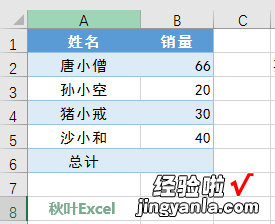
正常情况下,我们在 B6 单元格输入公式:
=SUM(B2:B5)结果如下图:
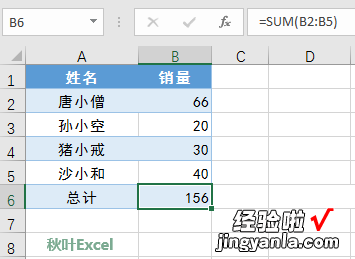
但是有时候会是下面这个样子:
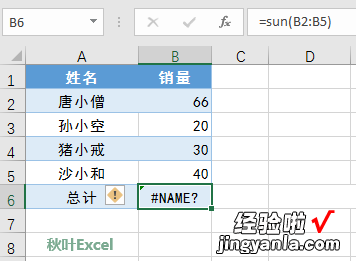
咦?这是怎么回事?
明明输入的是求和函数,为啥会出现这样的错误呢?
仔细观察之后,才知道写成了 「 sun 」,(太阳),错一个字母,相差十万八千里!
对于 Excel 来说,出现了这类错误值,一般会显示一个以「#」号开头,后面接着一个英文单词「NAME」 。
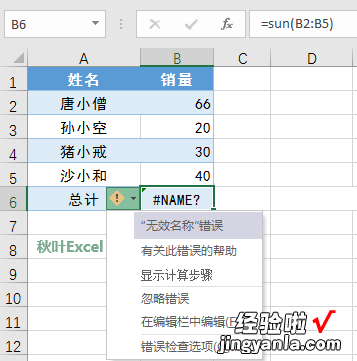
此时,我们可以点击旁边的错误提示按钮,会出现一个下拉菜单 。
在里面我们可以了解此错误提示 , 帮助我们分析错误原因,更改错误 。
比如这里单元格里面显示「#NAME」,下拉菜单里第一条提示是:「无效名称」 错误,可以具体检查下是否是自己写错函数名称了 。
还可以点击其中的「 有关此错误的帮助 」命令,来查看具体的帮助信息 。
找到错误原因之后,只需要更改成正确的函数名称即可 。
▋定义的名称书写错误
在表格中使用「定义名称」,有时会看起来更清爽 , 更容易理解 。
比如我们要将有绿颜色的单元格定义成名称 , 然后对这些单元格进行求和 。
如下图:
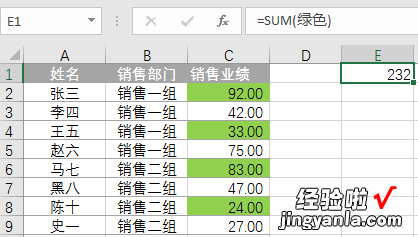
如果将定义的名称写错的话,也会出现 NAME 错误值 。
仔细观察一下,绿色中间多了一个空格,所以 Excel 就无法识别了 。
此时只要把多余的空格删除就可以了 。
▋小结
? 对于函数名称的书写,需要与 Excel 中的完全一致(不区分大?。? ,Excel 才能识别 。
? 对于定义的名称 , 也需要与自定义的名称完全一致(不区分大?。? ,不能有多余的空格或其他字符 。
02
文本没加双引号引起的 NAME 错误
很多小白们在写公式的时候,是下图这样:
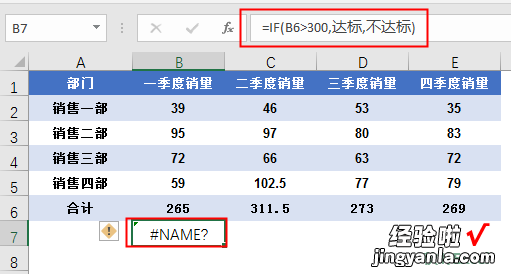
如果季度销量大于 300,就显示为:「达标」,否则显示为:「不达标」 。
看上去公式没问题,但就是显示为 NAME 错误,这到底是啥原因呢?
问题就出在文本上 。
如果在函数公式中使用文本的话,需要在文本两边加上一对双引号 。
如下图:
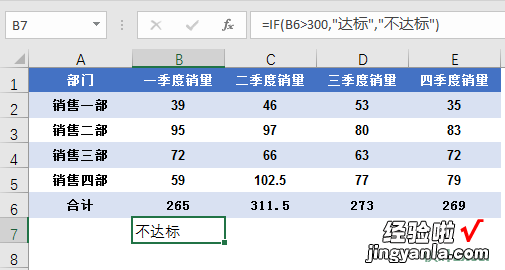
这时加了一对双引号之后,结果就正确了 。
但是有时还是错误:
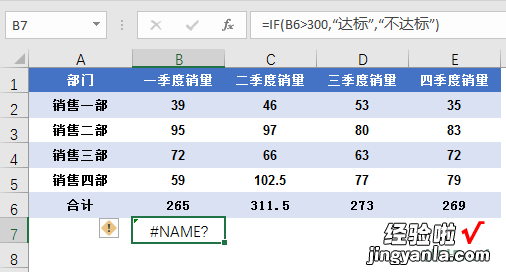
都加了双引号了 , 为啥还是错误呢?
答案是:这里的双引号必须是英文半角状态下输入的,不能输入中文的双引号 。
▋小结
在函数中输入的文本 , 都需要加上双引号,而且必须是英文半角状态下输入的双引号,否则就会出现 NAME 错误 。
03
由于版本不同引起的 NAME 错误
我们在申报一些项目的时候,有时需要将 2007 版或者以上的表格(后缀名为:「.xlsx,.xlsm」等) , 保存成 2003 版的表格(后缀名为:「.xls」);
然后上传到网上或者发给别人 。
如果对方使用的是 2003 版或者低于你使用的版本的话,打开你做的表格时,就有可能会出现 NAME 错误 。
如下图:
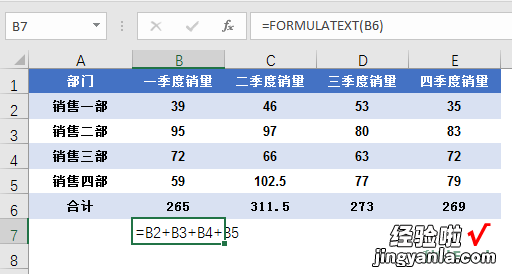
我们在 B7 单元格想获取 B6 单元格的公式文本 , 在 2016 版(以下函数是 2013 版新增函数)中,输入公式:
=FORMULATEXT(B6)然后,如果你把表格保存成 2003 版(后缀名为:「.xls」)的时候 , 会出现一个兼容性检查对话框,里面会有一些提示:
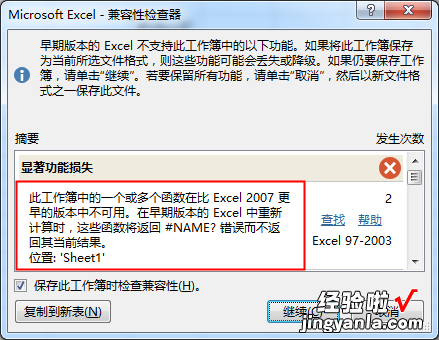
此时 , 如果对方使用的版本低于你使用的 Excel 版本打开的话,会出现以下 NAME 错误提示 。
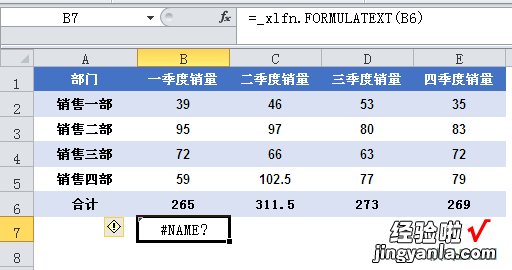
在这种情况下,由于低版本不支持高版本中的某些函数,导致出现 NAME 错误,所以我们在做表的时候,就不能使用高版本的函数了;
或者把高版本使用的函数返回的结果复制粘贴成值,去除其中的公式,也是可以的 。
▋小结
在高版本中有很多实用的函数,却在低版本(2003 版或者其他低版本)中无法使用 。
最常见的是 IFERROR(容错函数),SUMIFS(多条件求和函数)等 。
PS:这些函数需在 Office 2003 及以上版本中使用 。
那如何解决这个问题呢?
? 对于 IFERROR(容错函数),我们可以使用低版本中的「IF+ISERROR」组合函数来代替前者 。
效果一样 , 只不过从书写上和运行效率上看,不如高版本好 。
? 对于 SUMIFS(多条件求和函数) , 我们可以使用 SUMPRODUCT(求和函数)数组公式来代替 。
也可以使用辅助列,将多列多个条件 , 用连接符「&」合并成一个条件列,再使用 SUMIF(单条件求和)来求解,同样可以达到目的 。
好了,今天的学习就到这里!
方法总比困难多,只要大家在日常的工作和学习中多留意 , 多观察,多思考,总会想出解决问题的办法!
转发分享,让更多人看到这篇文章!
私信回复关键词【UP】~
获取VLOOKUP函数用法教程合集,一看就会!
【输入公式出现NAME错误怎么办?一篇文章教会你】

